作者近期教程:PS鼠绘一张美女的流泪的特写镜头。
鼠绘的过程中有任何疑问可以加作者的QQ:303529236 或QQ群:22362087,加的时候请说明。
原图

最终效果

1、打开原图素材,把背景图层复制一层,对人物进行磨皮及一些细节修补。磨皮在这里我就不多说了。

2、选择菜单:图像 > 模式 > Lab颜色,选择不合拼,然后创建曲线调整图层,参数设置如下图,确定后把图层不透明度改为:88%。


3、新建一个图层,按Ctrl + ALt + Shift + E 盖印图层,再按Ctrl + L 调整色阶,参数设置如下图,确定后加上图层蒙版用黑色画笔把人物肤色部分擦出来。
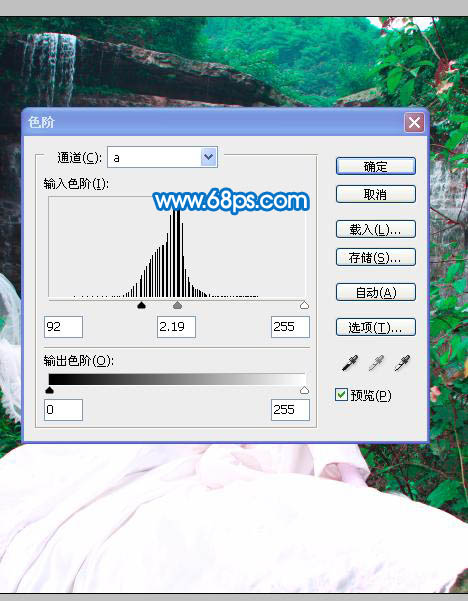

4、选择菜单:图像 > 模式 > RGB颜色,选择不合拼,然后创建曲线调整图层,对蓝色进行调整,参数设置如下图。

5、创可选颜色调整图层,对绿色进行调整,参数设置如下图。

6、新建一个图层,盖印图层,执行:滤镜 > 渲染 > 光照效果,适当加点暗角,最后整体修饰一下细节,再适当锐化一下,完成最终效果。

鼠绘的过程中有任何疑问可以加作者的QQ:303529236 或QQ群:22362087,加的时候请说明。
原图

最终效果

1、打开原图素材,把背景图层复制一层,对人物进行磨皮及一些细节修补。磨皮在这里我就不多说了。

2、选择菜单:图像 > 模式 > Lab颜色,选择不合拼,然后创建曲线调整图层,参数设置如下图,确定后把图层不透明度改为:88%。


3、新建一个图层,按Ctrl + ALt + Shift + E 盖印图层,再按Ctrl + L 调整色阶,参数设置如下图,确定后加上图层蒙版用黑色画笔把人物肤色部分擦出来。
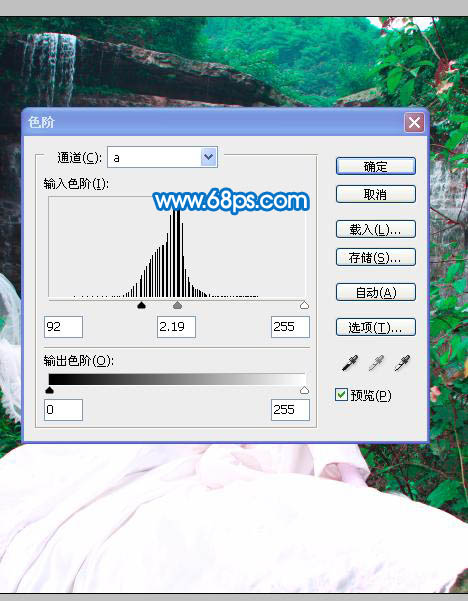

4、选择菜单:图像 > 模式 > RGB颜色,选择不合拼,然后创建曲线调整图层,对蓝色进行调整,参数设置如下图。

5、创可选颜色调整图层,对绿色进行调整,参数设置如下图。

6、新建一个图层,盖印图层,执行:滤镜 > 渲染 > 光照效果,适当加点暗角,最后整体修饰一下细节,再适当锐化一下,完成最终效果。

标签:
外景婚片,诗画般
免责声明:本站文章均来自网站采集或用户投稿,网站不提供任何软件下载或自行开发的软件!
如有用户或公司发现本站内容信息存在侵权行为,请邮件告知! 858582#qq.com
无争山庄资源网 Copyright www.whwtcm.com
暂无“Photoshop 调出外景婚片诗画般的韵味”评论...
更新日志
2025年01月10日
2025年01月10日
- 小骆驼-《草原狼2(蓝光CD)》[原抓WAV+CUE]
- 群星《欢迎来到我身边 电影原声专辑》[320K/MP3][105.02MB]
- 群星《欢迎来到我身边 电影原声专辑》[FLAC/分轨][480.9MB]
- 雷婷《梦里蓝天HQⅡ》 2023头版限量编号低速原抓[WAV+CUE][463M]
- 群星《2024好听新歌42》AI调整音效【WAV分轨】
- 王思雨-《思念陪着鸿雁飞》WAV
- 王思雨《喜马拉雅HQ》头版限量编号[WAV+CUE]
- 李健《无时无刻》[WAV+CUE][590M]
- 陈奕迅《酝酿》[WAV分轨][502M]
- 卓依婷《化蝶》2CD[WAV+CUE][1.1G]
- 群星《吉他王(黑胶CD)》[WAV+CUE]
- 齐秦《穿乐(穿越)》[WAV+CUE]
- 发烧珍品《数位CD音响测试-动向效果(九)》【WAV+CUE】
- 邝美云《邝美云精装歌集》[DSF][1.6G]
- 吕方《爱一回伤一回》[WAV+CUE][454M]
